pp助手app多开图文详细教程 pp助手app多开微信/qq步骤
时间:2024/11/18作者:未知来源:盾怪网教程人气:
- [摘要]第一步、打开iOS设备上的【PP助手】,点击菜单栏【更多】--【App多开】(iOS设备必须越狱且安装最新版PP助手)。 第二步、选择【已安装】,找到需要多开的App(比如QQ),选择后在弹出的选...
第一步、打开iOS设备上的【PP助手】,点击菜单栏【更多】--【App多开】(iOS设备必须越狱且安装最新版PP助手)。
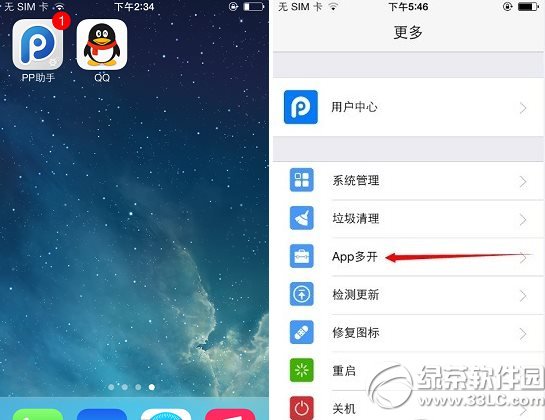
第二步、选择【已安装】,找到需要多开的App(比如QQ),选择后在弹出的选项中选择“App多开”,在多开的编辑界面可以选择App图标或者名称编辑,确认后点击【App多开】。
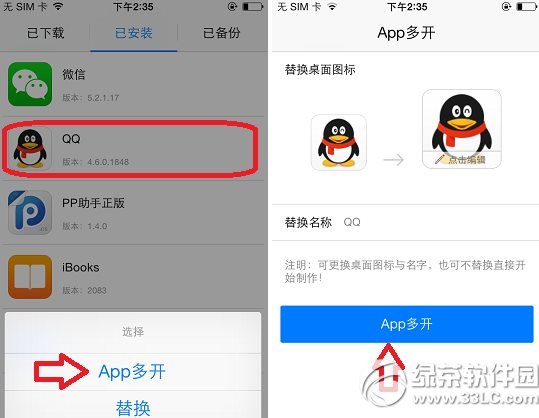
第三步、等待PP助手的任务进行,稍后即可制作完毕,之后就可以实现多开QQ咯~
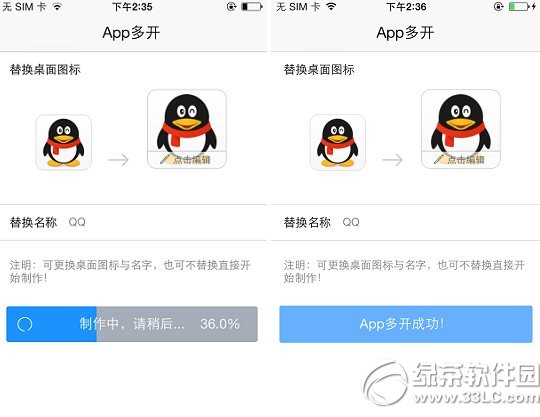
以上就是pp助手app多开教程的全部内容,是不是很简单呢?
绿茶
pp助手连接不上ipad air原因及解决方法
pp助手无法连接手机怎么办?pp助手连接不上iphone解决方法学习教程快速掌握从入门到精通的电脑知识
关键词:pp助手app多开图文详细教程 pp助手app多开微信/qq步骤